Numbers
iPad 版《Numbers 表格使用手册》
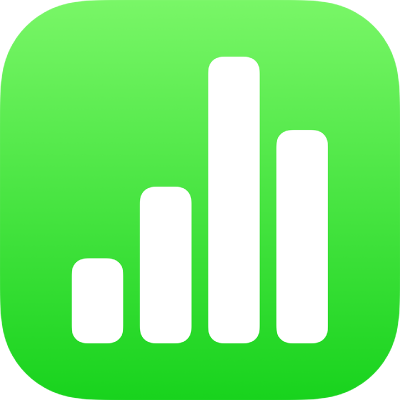
在 iPad 上的 Numbers 表格中使用单元格条件
你可以让 Numbers 表格在单元格中的值满足某些条件时更改单元格或其文本的外观。例如,如果单元格包含负数,你可以让其变为红色。若要根据单元格值更改单元格的外观,请创建条件高亮标记规则。
添加高亮标记规则
选择一个或多个单元格。
轻点
 ,轻点“单元格”,然后轻点“添加条件高亮标记”。
,轻点“单元格”,然后轻点“添加条件高亮标记”。轻点规则类型(例如,如果单元格值是数字,则轻点“数字”),然后轻点某个规则。
输入规则的值。
例如,如果选择了规则“日期晚于”,在单元格中输入的日期必须晚于该日期。
轻点
 以使用单元格引用。单元格引用让你可以将单元格的值与其他单元格进行比较。例如,在单元格值大于另一个单元格的值时,可以高亮标记单元格。轻点选择某个单元格,或者输入其表格地址(例如,F1)。完成后轻点
以使用单元格引用。单元格引用让你可以将单元格的值与其他单元格进行比较。例如,在单元格值大于另一个单元格的值时,可以高亮标记单元格。轻点选择某个单元格,或者输入其表格地址(例如,F1)。完成后轻点  。
。轻点文本样式(如粗体或斜体)或者单元格填充(如红色或绿色)。
你可以选取“自定义样式”以选取自己的字体颜色、字体样式和单元格填充。
轻点“完成”。
【注】如果一个单元格与多条规则匹配,其外观将根据列表中的第一条规则更改。若要重新排序规则,请轻点“编辑”,然后拖移规则名称旁边的 ![]() 。轻点“完成”。
。轻点“完成”。
重复高亮标记规则
你向单元格添加条件高亮标记规则后,可以将该规则应用到其他单元格。
选择带有要重复的规则的单元格,以及要添加规则的单元格。
轻点
 ,然后轻点“单元格”。
,然后轻点“单元格”。轻点“条件高亮标记”下方的“合并规则”。
删除高亮标记规则
选择包含要删除的规则的单元格。
轻点
 ,然后轻点“单元格”。
,然后轻点“单元格”。在“条件高亮标记”下方,向左轻扫要删除的规则,然后轻点“删除”。
感谢您的反馈。
